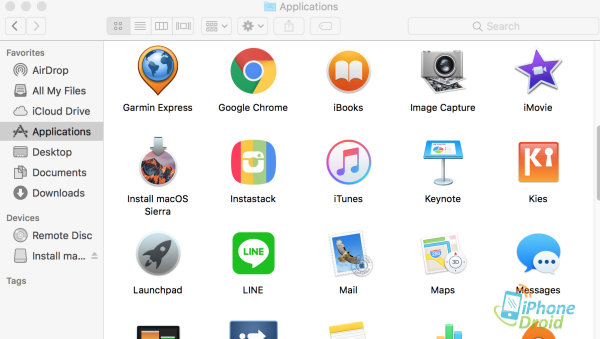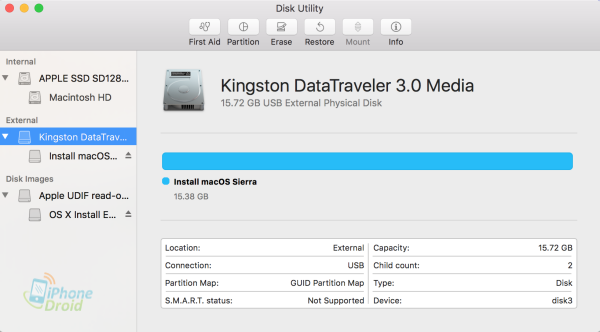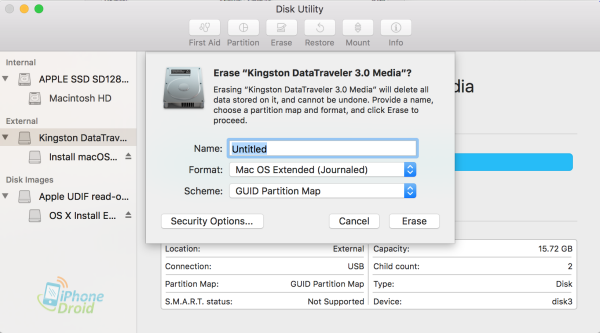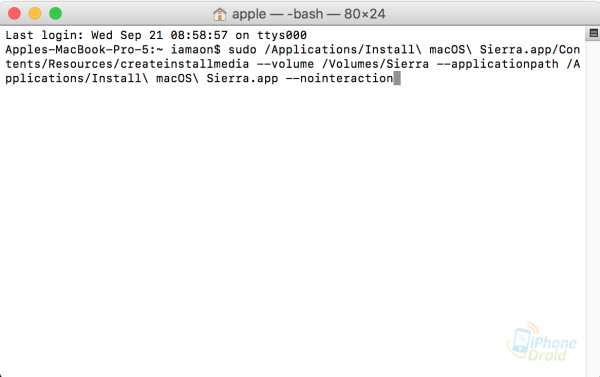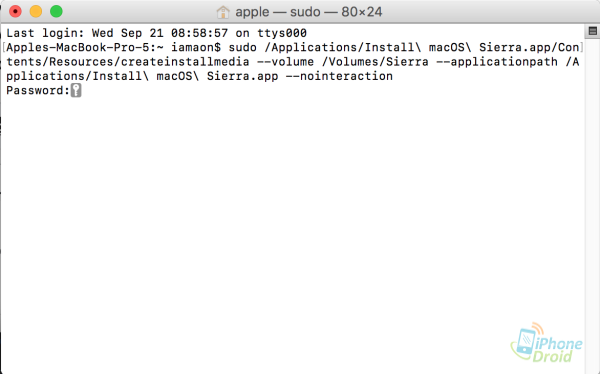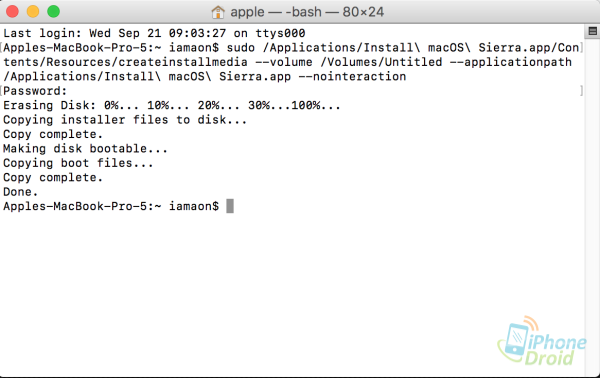สำหรับใครที่จะติดตั้ง macOS Sierra แบบ Clean Install ก่อนที่จะติดตั้งได้จะต้องสร้าง Bootable USB Flash Drive กันก่อนครับ สำหรับวิธีการทำไปดูรายละเอียดกันเลย
1.ดาวน์โหลด macOS Sierra 10.12 จาก Mac App Store โหลดมาแล้วจะเป็นชื่อไฟล์ Install macOS Sierra อยู่ใน Applications
2.เชื่อมต่อ USB flash drive เข้ากับ Mac และเปิด Disk Utility ขึ้นมาครับ (ความจุขั้นต่ำ USB flash drive อย่างน้อย 16GB)
3. จากนั้นให้ตั้งชื่อ Untitled ในส่วนของ format เลือก OS X Extended (Journaled) และ scheme เลือก GUID Partition Map จากนั้นกดไปที่ Erase
4. เปิด Terminal โดยจะอยู่ที่ /Applications/Utilities folder หรือใช้ Spotlight search เพื่อค้นหา
5. จากนั้นให้ก๊อปปี้คำสั่งนี้ลงไปครับ แล้วกด enter
sudo /Applications/Install\ macOS\ Sierra.app/Contents/Resources/createinstallmedia –volume /Volumes/Untitled –applicationpath /Applications/Install\ macOS\ Sierra.app –nointeraction
รูปแบบจะต้องเป็นแบบในรูปภาพด้านล่างนี้นะครับ เนื่องจากเครื่องหมาย – – หน้าคำสั่งต่างๆ จะมี 2 ขีด แต่ในหน้าเว็บจะขึ้นแค่ 1 ขีดเท่านั้นนะครับ มันไม่แสดงผลต้องถ้าก๊อปปี้ไปมีแค่ 1 ขีดให้เพิ่มอีก 1 ขีดเหมือนกับภาพด้านล่างนี้นะครับ
ได้แบบนี้แล้วกด enter
ถ้าระบบถ้า Password ให้กรอกรหัสตอนเข้าใช้งานเครื่องลงไปครับ ตอนพิมพ์จะไม่มีข้อความอะไรขึ้นมา ให้พิมพ์ลงไปได้เลย และ enter
หลังจากที่ enter แล้วระบบจะเริ่มทำงานแบบนี้นะครับ
รอ copy ไฟล์จนเสร็จแค่นี้ก็เรียบร้อยครับพร้อมนำไปติดตั้งได้แล้ว